



   
|
システム管理者は、一度アプリケーションが起動して実行されたら、そのアプリケーションが実行中は企業の求めるパフォーマンス、可用性、セキュリティの各条件を満たすように管理する必要があります。Oracle Tuxedo システムでは、システムを停止せずにコンフィグレーションを変更することができます。つまり、ユーザの作業を中断することなく、以下の作業を行うことができます。
| 注意 : | 実行中のアプリケーションのコンフィグレーション ファイルを変更する場合は、次のいずれかの作業を行います。 |
tmconfig(1) コマンド (tmconfig, wtmconfig(1) リファレンス ページを参照) を実行し、コンフィグレーション ファイルを動的に変更します。
このようにアプリケーションを一時的または永続的に変更すると、現在の条件または継続的に必要とされる条件を反映するようにシステムを変更できます。一時的な変更は、掲示板でのみ反映されます。永続的な変更は、TUXCONFIG ファイルを編集して行います。TUXCONFIG はバイナリ ファイルなので、通常のテキスト エディタで編集することができます。
Oracle Tuxedo システムには、アプリケーションを動的に変更するための 3 つのツール、Oracle Administration Console、コマンドライン ユーティリティ、および管理情報ベース (MIB: Management Information Base) API が提供されています。これらのツールを使用すると、業務のニーズやシステムの障害に対応してアプリケーションを変更しなければならないときに、即座に効率的に対応できます。これらのツールを使用すると、アプリケーションを安定した最良の状態で高速に機能させることができます。
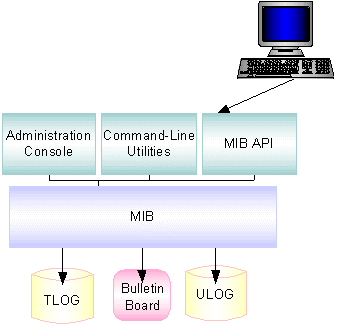
tmadmin および tmconfig の 2 つのコマンドで実行できます。tmadmin はシェル レベルのコマンドで、70 以上のサブコマンドがあり、システムの動的な変更をはじめとする各種の管理タスクを行うことができます。tmconfig もシェル レベルのコマンドで、このコマンドを使用すると、システムの実行中でもコンフィグレーション エントリの追加や変更を行うことができます。
どの管理タスクに対しても、このいずれかのツールを選択して使用できます。ただし、動的な変更や再コンフィグレーションを行う場合は、Oracle Administration Console を使うと便利です。Oracle Administration Console の全機能については、GUI からヘルプにアクセスして参照してください。
コマンドラインで操作する場合は、単に tmadmin または tmconfig コマンドを実行します。
| 注意 : | コンフィグレーション パラメータと再コンフィグレーションでの制限については、『Tuxedo コマンド リファレンス』の「tmconfig, wtmconfig(1)」、および『Oracle Tuxedo のファイル形式とデータ記述方法』の「TM_MIB(5)」を参照してください。 |
tmconfig コマンドを使用すると、コンフィグレーション ファイル (マスタ マシン上の TUXCONFIG) とその構成要素を確認して変更したり、アプリケーションの実行中にそのアプリケーションに新しいコンポーネント (マシンやサーバなど) を追加したりできます。tmconfig を使用してコンフィグレーション ファイル (マスタ マシン上の TUXCONFIG) を変更すると、以下の処理が行われます。
tmconfig は Oracle Tuxedo クライアントとして実行するので、以下の条件があります。
TPINIT 型付きバッファを割り当てることができない場合、tmconfig は失敗します。username は、ユーザのログイン名になります (ユーザのログイン名が確認できない場合、tmconfig は失敗します)。SECURITY パラメータが設定されたセキュリティ付きアプリケーションの場合、tmconfig の使用時にアプリケーション パスワードの入力が求められます。アプリケーション パスワードが入力されなかった場合、tmconfig は失敗します。 tmconfig がクライアントとして登録できなかった場合、tperrno を含むエラー メッセージが表示されて、tmconfig は終了します。このエラー メッセージが表示された場合は、ユーザ ログを確認してエラーの原因を特定します。このエラーの主な原因は、次のとおりです。tmconfig は、すべての非請求メッセージを無視します。printclient (tmadmin コマンド) からの出力に表示される tmconfig プロセスに対するクライアント名は、tpsysadm になります。
コマンドラインで tmconfig と入力すると、一連のメニューやプロンプトが表示されます。これらのメニューやプロンプトを介して、コンフィグレーション ファイルのレコードを表示したり変更することができます。tmconfig はメニューで選択された内容を収集し、要求された操作を実行し、別のメニューを表示して次の操作を指定するように求めます。このコマンドは、メニューから QUIT が選択されてセッションが終了するまで、新しいメニューを表示して操作を実行するように繰り返し要求します。
次に示す例は、tmconfig コマンド セッションを開始すると表示されるメニューとプロンプトです。
| 注意 : | この例では、わかりやすいように行番号を付けてあります。実際の tmconfig セッションでは、これらの番号は表示されません。 |
1 $ tmconfig
2 Section: 1) RESOURCES, 2) MACHINES, 3) GROUPS 4) SERVERS
3 5)SERVICES 6) NETWORK 7) ROUTING q) QUIT 9) WSL
4 10) NETGROUPS 11) NETMAPS 12) INTERFACES [1]:
5
6 操作: 1) 最初 2) 継続 3) 照会 4) 追加 5) 更新
7 6) バッファの消去 7) 終了 [1]:
8 フィールドを追加/修正するために、エディタを使用しますか ? [n]
9 実行しますか ? [y]
tmconfig セッションを開始すると、次のメニューが表示されます。各項目は、アプリケーションのコンフィグレーション ファイル TUXCONFIG のセクションです。
Section: 1) RESOURCES, 2) MACHINES, 3) GROUPS 4) SERVERS
5)SERVICES 6) NETWORK 7) ROUTING q) QUIT 9) WSL
10) NETGROUPS 11) NETMAPS 12) INTERFACES [1]:
| 注意 : | 各セクションのコンフィグレーション パラメータなど、これらのセクションの詳細については、『Oracle Tuxedo のファイル形式とデータ記述方法』の「TM_MIB(5)」を参照してください。TM_MIB には、tmconfig コマンドのセッションで表示されるフィールド名、各フィールドに設定できる値の範囲、各セクションのキー フィールド、および各セクションのフィールドの制限や更新が定義されています。 |
コンフィグレーション ファイルのセクションを選択すると、tmconfig で実行できるタスクのメニューが表示されます。
操作: 1) 最初 2) 継続 3) 照会 4) 追加 5) 更新
6) バッファの消去 7) 終了 [1]:
操作を選択するには、メニュー プロンプトでそれに対応する番号を入力します。たとえば、CLEAR BUFFER セクションを選択するには、次に示すように「6」と入力します。
6) バッファの消去 7) 終了 [1]: 6
tmconfig によってタスクが完了すると、戻り値と出力バッファの内容が結果として画面上に出力されます。
戻り値 TAOK
TA_STATUS フィールドには次のメッセージが表示されます。
操作は正常終了しました。
戻り値 TAUPDATED
TA_STATUS フィールドには次のメッセージが表示されます。
更新は正常終了しました。
TAEPERM、TAEOS、TAESYSTEM、TAETIME のいずれかの戻り値が出力されます。TA_BADFLDNAME ファイルの値としてそのパラメータの名前が表示されます。そして、出力バッファの TA_STATUS フィールドの値として問題が示されます。このような問題が発生した場合は、TAERANGE、TAEINCONSIS、TAECONFIG、TAEDUPLICATE、TAENOTFOUND、TAEREQUIRED、TAESIZE、TAEUPDATE、または TAENOSPACE のいずれかの戻り値が出力されます。TAEPERM
TAESYSTEM
TAEOS
TAETIME
TAERANGE
TAEINCONSIS
TAECONFIG
TAEDUPLICATE
TAENOTFOUND
TAEREQUIRED
TAESIZE
TAEUPDATE
TAENOSPACE
tmconfig を正常に実行するには、必要な環境変数を設定する必要があります。また、tmconfig をまだ実行していない場合は、通常の tmconfig セッションを実行し、コンフィグレーション ファイルのエントリを変更してください。
tmconfig セッションを開始するには、必要な環境変数やパーミッションを設定する必要があります。また、必要に応じて、デフォルトではないテキスト エディタを選択して使用することもできます。
tmconfig を実行する前に、次の手順に従って作業環境を正しく設定します。
TUXCONFIG にエントリを追加したり、既存のエントリを変更する場合は、Oracle Tuxedo アプリケーション管理者としてログインします。既存のコンフィグレーション ファイルのエントリを参照するだけで、変更や追加を行わない場合は、管理者としてログインする必要はありません。TUXCONFIG および TUXDIR の 2 つの必須の環境変数に値を設定します。EDITOR 環境変数を設定します (省略可能)。EDITOR の値としては、パラメータ値を変更する場合に使用するテキスト エディタの名前を指定します。デフォルト値は、ed (UNIX システムのコマンドライン エディタ) です。 | 注意 : | TERM 環境変数が設定されていないと、大半の全画面表示のエディタは正しく機能しません。 |
tmconfig のサンプル セッションを実行するには、次の手順に従います。
tmconfig」と入力します。$ tmconfig
| 注意 : | セクション メニュー プロンプトで「q」と入力すると、いつでもセッションを終了することができます。 |
TUXCONFIG ファイルにあるセクションのメニューが表示されます。
Section: 1) RESOURCES, 2) MACHINES, 3) GROUPS 4) SERVERS
5)SERVICES 6) NETWORK 7) ROUTING q) QUIT 9) WSL
10) NETGROUPS 11) NETMAPS 12) INTERFACES [1]:
MACHINES セクションを選択する場合は、「2」と入力します。デフォルト値は RESOURCES セクションで、手順 1 で示したリストの最後にその番号である [1] が表示されています。デフォルト値を使用せずに別のセクションを指定すると、それ以外のセクションを選択するまでそのセクションが新しいデフォルト値となります。操作: 1) 最初 2) 継続 3) 照会 4) 追加 5) 更新
6) バッファの消去 7) 終了 [1]:
上記の各操作は、コンフィグレーション ファイルの 1 つのセクションで、一度に 1 つのレコードに対して実行されます。ほとんどの操作には、操作の内容がわかる名前 ([最初] および [継続]) が付いています。[最初] を選択すると、コンフィグレーション ファイルの指定されたセクションの最初のレコードが画面に表示されます。[継続] を選択すると、指定されたセクションの 2 番目のレコードでバッファの内容が置き換わり、バッファの新しい内容が画面に表示されます。[継続] を繰り返し選択すると、コンフィグレーション ファイルの特定のセクションにあるすべてのレコードをリストされている順に参照することができます。
デフォルトでは [最初] が選択されており、手順 2 に示したように、リストの最後にこの操作を示す [1] が表示されます。
テキスト エディタを開いて、手順 2 で選択した TUXCONFIG セクションに変更を加えるかどうかが確認されます。
フィールドを追加/修正するために、エディタを使用しますか ? [n]:
y (yes) または n (no) を選択します。デフォルトでは no が選択されており、メッセージの最後に n と表示されます。
yes (y) を選択すると指定されたエディタが開き、フィールドの追加や編集を行うことができます。各フィールドは、次のような形式になっています。
フィールド名とフィールド値は、1 つ以上のタブで区切られています。
ほとんどの場合、フィールド名は UBBCONFIG ファイルの対応する KEYWORD と同じであり、接頭語として TA_ が付いています。
| 注意 : | 有効な入力の詳細については、「tmconfig 入力バッファの注意事項」を参照してください。UBBCONFIG ファイルの各セクションに対応するフィールド名の説明については、『Oracle Tuxedo のファイル形式とデータ記述方法』の「TM_MIB(5)」を参照してください。 |
入力バッファの編集が終了すると、tmconfig がその内容を読み取ります。エラーが検出されると、構文エラー メッセージが表示されてそのエラーを修正するかどうかが確認されます。
修正のためにエディタを実行しますか ?
n または y を選択します。
エラーを修正しない (n を入力した) 場合は、入力バッファには何もフィールドが格納されません。エラーを修正する場合は、エディタが再度開きます。
入力バッファの編集を終了するとメッセージが表示され、手順 3 で指定した操作をすぐに実行するかどうかが確認されます。
実行しますか [y]?
n または y を選択します。デフォルトでは yes が選択されており、メッセージの最後に y と表示されます。tmconfig セッションを続けるか、またはセッションを終了します。tmconfig セッションを終了した後で、編集した TUXCONFIG ファイルのバックアップ コピーをテキスト形式で作成できます。次の例では、管理者が yes を指定してバックアップを作成すること (デフォルト)、そしてバックアップ ファイル (UBBCONFIG) のデフォルト名を別の名前 (backup) でオーバーライドすることを指定しています。TUXCONFIG ファイルを ASCII ファイルにバックアップしますか [y]?
バックアップ ファイルのファイル名は ? [UBBCONFIG] backup
backup にコンフィグレーション ファイルのバックアップを保存しました。
以下は、tmconfig で入力バッファを操作する場合の注意事項です。
TUXCONFIG に読み込まれた時点で、タブ文字は削除されます。ASCII(5) を参照してください。次に例を示します。
コンフィグレーションの各要素は、動的に変更することができます。この節では、以下に示す作業を行うための手順を示します。
tmconfig」と入力します。MACHINES セクションを指定するには、セクション リストの最後に表示されるプロンプトで「2」と入力します (以下に示す例の 2 ~ 4 行目を参照)。1) 最初] です。これは、指定されたセクションの最初のレコードを表示します。その場合、最初のレコードは MACHINES セクションで最初にあるマシンに対するレコードです (6 行目を参照)。MACHINES セクションの最初のレコードが表示されます。これは、以下に示す例で、SITE1 という名前のマシンのレコードです (10 ~ 35 行目を参照)。MACHINES セクションを再度選択します (36 ~ 38 行目を参照)。4」と入力し、[追加] を選択します (39 ~ 40 行目を参照)。y」と入力して、テキスト エディタを起動します (41 行目を参照)。y」と入力し、tmconfig で操作 (マシンの追加) を実行します (61 行目を参照)。
次の例は、マシンを追加する tmconfig セッションを示しています。
1 $ tmconfig
2 Section: 1) RESOURCES, 2) MACHINES, 3) GROUPS 4) SERVERS
3 5)SERVICES 6) NETWORK 7) ROUTING q) QUIT 9) WSL
4 10) NETGROUPS 11) NETMAPS 12) INTERFACES [1]: 2
5 操作: 1) 最初 2) 継続 3) 照会 4) 追加 5) 更新
6 6) バッファの消去 7) 終了 [1]:
7 フィールドを追加/修正するために、エディタを使用しますか ? [n]
8 実行しますか ? [y]
9 戻り値 TAOK
10 バッファの値:
11 TA_OPERATION 4
12 TA_SECTION 1
13 TA_OCCURS 1
14 TA_PERM 432
15 TA_MAXACCESSERS 40
16 TA_MAXGTT 20
17 TA_MAXCONV 10
18 TA_MAXWSCLIENTS 0
19 TA_TLOGSIZE 100
20 TA_UID 4196
21 TA_GID 601
22 TA_TLOGOFFSET 0
23 TA_TUXOFFSET 0
24 TA_STATUS LIBTUX_CAT:1137: 操作は正常終了しました
25 TA_PMID mchn1
26 TA_LMID SITE1
27 TA_TUXCONFIG /home/apps/bank/TUXCONFIG
28 TA_TUXDIR /home/tuxroot
29 TA_STATE ACTIVE
30 TA_APPDIR /home/apps/bank
31 TA_TYPE 3B2
32 TA_TLOGDEVICE /home/apps/bank/TLOG
33 TA_TLOGNAME TLOG
34 TA_ULOGPFX /home/apps/bank/ULOG
35 TA_ENVFILE /home/apps/bank/ENVFILE
36 Section: 1) RESOURCES, 2) MACHINES, 3) GROUPS 4) SERVERS
37 5)SERVICES 6) NETWORK 7) ROUTING q) QUIT 9) WSL
38 10) NETGROUPS 11) NETMAPS 12) INTERFACES [2]:
39 操作: 1) 最初 2) 継続 3) 照会 4) 追加 5) 更新
40 6) バッファの消去 7) 終了 [1]: 4
41 フィールドを追加/修正するために、エディタを使用しますか ? [n] y
42 491
43 g/home/s//usr/p
44 TA_TUXCONFIG /usr/apps/bank/TUXCONFIG
45 TA_TUXDIR /usr/tuxroot
46 TA_APPDIR /usr/apps/bank
47 TA_TLOGDEVICE /usr/apps/bank/TLOG
48 TA_ULOGPFX /usr/apps/bank/ULOG
49 TA_ENVFILE /usr/apps/bank/ENVFILE
50 /100/s//150/p
51 TA_TLOGSIZE 150
52 /mchn1/s//mchn2/p
53 TA_PMID mchn2
54 /SITE1/s//SITE3/p
55 TA_LMID SITE3
56 /3B2/s//SPARC/p
57 TA_TYPE SPARC
58 w
59 412
60 q
61 実行しますか ? [y]
62 戻り値 TAUPDATED
63 バッファの値:
64 TA_OPERATION 2
65 TA_SECTION 1
66 TA_OCCURS 1
67 TA_PERM 432
68 TA_MAXACCESSERS 40
69 TA_MAXGTT 20
70 TA_MAXCONV 10
71 TA_MAXWSCLIENTS 0
72 TA_TLOGSIZE 150
73 TA_UID 4196
74 TA_GID 601
75 TA_TLOGOFFSET 0
76 TA_TUXOFFSET 0
77 TA_STATUS LIBTUX_CAT:1136: 更新は正常終了しました
78 TA_PMID mchn2
79 TA_LMID SITE3
80 TA_TUXCONFIG /usr/apps/bank/TUXCONFIG
81 TA_TUXDIR /usr/tuxroot
82 TA_STATE NEW
83 TA_APPDIR /usr/apps/bank
84 TA_TYPE SPARC
85 TA_TLOGDEVICE /usr/apps/bank/TLOG
86 TA_TLOGNAME TLOG
87 TA_ULOGPFX /usr/apps/bank/ULOG
88 TA_ENVFILE /usr/apps/bank/ENVFILE
tmconfig」と入力します。SERVERS セクションを指定するには、セクション メニューの最後で「4」と入力します (3 行目を参照)。6」と入力し、[バッファの消去SERVERS を選択します (7 ~ 9 行目を参照)。4」と入力し、[追加] 操作を選択します (10 ~ 11 行目を参照)。y」と入力して、テキスト エディタを起動します (12 行目を参照)。y」と入力し、tmconfig で操作 (サーバの追加) を実行します (22 行目を参照)。
次の例は、サーバを追加する tmconfig セッションを示しています。
1 Section: 1) RESOURCES, 2) MACHINES, 3) GROUPS 4) SERVERS
2 5)SERVICES 6) NETWORK 7) ROUTING q) QUIT 9) WSL
3 10) NETGROUPS 11) NETMAPS 12) INTERFACES [1]: 4
4 操作: 1) 最初 2) 継続 3) 照会 4) 追加 5) 更新
5 6) バッファの消去 7) 終了 [4]: 6
6 バッファが消去されました
7 Section: 1) RESOURCES, 2) MACHINES, 3) GROUPS 4) SERVERS
8 5)SERVICES 6) NETWORK 7) ROUTING q) QUIT 9) WSL
9 10) NETGROUPS 11) NETMAPS 12) INTERFACES [4]:
10 操作: 1) 最初 2) 継続 3) 照会 4) 追加 5) 更新
11 6) バッファの消去 7) 終了 [6]: 4
12 フィールドを追加/修正するために、エディタを使用しますか ? [n] y
13 1
14 c
15 TA_SERVERNAME XFER
16 TA_SRVGRP BANKB1
17 TA_SRVID 5
18 .
19 w
20 28
21 q
22 実行しますか ? [y]
23 戻り値 TAOK
24 バッファの値:
25 TA_OPERATION 3
26 TA_SECTION 3
27 TA_OCCURS 1
28 TA_SRVID 5
29 TA_SEQUENCE 0
30 TA_MIN 1
31 TA_MAX 1
32 TA_RQPERM 432
33 TA_RPPERM 432
34 TA_MAXGEN 5
35 TA_GRACE 86400
36 TA_STATUS LIBTUX_CAT:1137: 操作は正常終了しました
37 TA_SYSTEM_ACCESS FASTPATH
38 TA_ENVFILE
39 TA_SRVGRP BANKB1
40 TA_SERVERNAME XFER
41 TA_CLOPT -A
42 TA_CONV N
43 TA_RQADDR
44 TA_REPLYQ Y
45 TA_RCMD
46 TA_RESTART Y
tmconfig」と入力します。MACHINES セクションを指定するには、セクション メニューの最後で「2」と入力します (以下に示す例の 1 ~ 3 行目を参照)。MACHINES セクションで適切なレコードを選択するには、マシン レコードのリストを切り替えて表示する必要があります。最初のマシン レコードを表示するには、操作メニューの最後で Enter キーを押して [最初] を選択します (4 ~ 5 行目を参照)。最初のマシン レコードを選択しない場合、操作メニューの最後で「2」と入力して [継続] を選択し、次のマシン レコードを表示します。MACHINES セクションの指定されたレコードが表示されます。これは、以下に示す例で、SITE3 という名前のマシンのレコードです (9 ~ 34 行目を参照)。MACHINES セクションを再度選択します (35 ~ 37 行目を参照)。5」と入力し、[更新] 操作を選択します (38 ~ 39 行目を参照)。y」と入力して、テキスト エディタを起動します (40 行目を参照)。TA_STATE フィールドの値を NEW から ACTIVE に変更します (42 ~ 45 行目を参照)。y」と入力し、tmconfig で操作 (新しく設定したマシンのアクティブ化) を実行します (49 行目を参照)。7」と入力し、tmconfig セッションを終了します。
次の例は、サーバをアクティブにする tmconfig セッションを示しています。
1 Section: 1) RESOURCES, 2) MACHINES, 3) GROUPS 4) SERVERS
2 5)SERVICES 6) NETWORK 7) ROUTING q) QUIT 9) WSL
3 10) NETGROUPS 11) NETMAPS 12) INTERFACES [1]: 2
4 操作: 1) 最初 2) 継続 3) 照会 4) 追加 5) 更新
5 6) バッファの消去 7) 終了 [1]:
6 フィールドを追加/修正するために、エディタを使用しますか ? [n]
7 実行しますか ? [y]
8 戻り値 TAOK
9 バッファの値:
10 TA_OPERATION 4
11 TA_SECTION 1
12 TA_OCCURS 1
13 TA_PERM 432
14 TA_MAXACCESSERS 40
15 TA_MAXGTT 20
16 TA_MAXCONV 10
17 TA_MAXWSCLIENTS 0
18 TA_TLOGSIZE 150
19 TA_UID 4196
20 TA_GID 601
21 TA_TLOGOFFSET 0
22 TA_TUXOFFSET 0
23 TA_STATUS LIBTUX_CAT:1175: 操作は正常終了しました
24 TA_PMID mchn2
25 TA_LMID SITE3
26 TA_TUXCONFIG /usr/apps/bank/TUXCONFIG
27 TA_TUXDIR /usr/tuxroot
28 TA_STATE NEW
29 TA_APPDIR /usr/apps/bank
30 TA_TYPE SPARC
31 TA_TLOGDEVICE /usr/apps/bank/TLOG
32 TA_TLOGNAME TLOG
33 TA_ULOGPFX /usr/apps/bank/ULOG
34 TA_ENVFILE /usr/apps/bank/ENVFILE
35 Section: 1) RESOURCES, 2) MACHINES, 3) GROUPS 4) SERVERS
36 5)SERVICES 6) NETWORK 7) ROUTING q) QUIT 9) WSL
37 10) NETGROUPS 11) NETMAPS 12) INTERFACES [2]:
38 操作: 1) 最初 2) 継続 3) 照会 4) 追加 5) 更新
39 6) バッファの消去 7) 終了 [1]: 5
40 フィールドを追加/修正するために、エディタを使用しますか ? [n] y
41 491
42 /TA_STATE
43 TA_STATE NEW
44 s/NEW/ACTIVE
45 TA_STATE ACTIVE
46 w
47 412
48 q
49 実行しますか ? [y]
50 戻り値 TAUPDATED
51 バッファの値:
52 .
53 .
54 .
tmconfig」と入力します。GROUPS セクションを指定するには、セクション メニューの最後に表示されるプロンプトで「3」と入力します (以下に示す例の 1 ~ 3 行目を参照)。バッファの消去GROUPS を選択します (7 ~ 9 行目を参照)。追加] 操作を選択します (10 ~ 11 行目を参照)。y」と入力して、テキスト エディタを起動します (12 行目を参照)。
次の例は、グループを追加する tmconfig セッションを示しています。
1 Section: 1) RESOURCES, 2) MACHINES, 3) GROUPS 4) SERVERS
2 5)SERVICES 6) NETWORK 7) ROUTING q) QUIT 9) WSL
3 10) NETGROUPS 11) NETMAPS 12) INTERFACES [1]: 3
4 操作: 1) 最初 2) 継続 3) 照会 4) 追加 5) 更新
5 6) バッファの消去 7) 終了 [4]: 6
6 バッファが消去されました
7 Section: 1) RESOURCES, 2) MACHINES, 3) GROUPS 4) SERVERS
8 5)SERVICES 6) NETWORK 7) ROUTING q) QUIT 9) WSL
9 10) NETGROUPS 11) NETMAPS 12) INTERFACES [3]:
10 操作: 1) 最初 2) 継続 3) 照会 4) 追加 5) 更新
11 6) バッファの消去 7) 終了 [6]: 4
12 フィールドを追加/修正するために、エディタを使用しますか ? [n] y
13 1
14 c
15 TA_LMID SITE3
16 TA_SRVGRP GROUP3
17 TA_GRPNO 3
18 .
19 w
20 42
21 q
22 実行しますか ? [y]
23 戻り値 TAUPDATED
24 バッファの値:
25 TA_OPERATION 2
26 TA_SECTION 2
27 TA_OCCURS 1
28 TA_GRPNO 3
29 TA_TMSCOUNT 0
30 TA_STATUS LIBTUX_CAT:1136: 更新は正常終了しました
31 TA_LMID SITE3
32 TA_SRVGRP GROUP3
33 TA_TMSNAME
34 TA_OPENINFO
35 TA_CLOSEINFO
アプリケーションのデータ依存型ルーティングを変更するには、次の手順に従います。
tmconfig」と入力します。ROUTING セクションを指定するには、セクション メニューの最後に表示されるプロンプトで「7」と入力します。最初] および [継続] を選択して、ROUTING セクションのエントリを切り替えて表示します。[最初] では最初のエントリ、[継続] では次のエントリが表示されます。DDR を変更するエントリを選択します。5) 更新] を選択します。y」と入力して、テキスト エディタを起動しますDo you want to edit(n)? y
| 注意 : | 詳細については、『Tuxedo コマンド リファレンス』の「tmconfig, wtmconfig(1)」を参照してください。 |
| 注意 : | 分散型 Oracle Tuxedo CORBA アプリケーションのファクトリ ベース ルーティングについては、『Oracle Tuxedo CORBA アプリケーションのスケーリング、分散、およびチューニング』を参照してください。 |
CORBA インタフェースのファクトリ ベース ルーティングを変更するには、次の手順に従います。
TA_RANGES フィールドの値がルーティング基準です。たとえば、更新前の学生登録のルーティング基準では、学生番号 100001 ~ 100005 が ORA_GRP1 に、100006 ~ 100010 が ORA_GRP2 に送信されるとします。上の表に示すように変更すると、student_id の値が 100001 ~ 100050 (100001 と 100050 を含む) の場合、要求は ORA_GRP1 のサーバに送信されます。それ以外の要求は ORA_GRP2 に送信されます。
| 注意 : | tmconfig によってルーティング パラメータを動的に変更すると、後続の呼び出しに適用されますが、未処理の呼び出しには適用されません。 |
INTERFACES セクションで TA_FACTORYROUTING を動的に変更することもできます。次に例を示します。
tmconfig セッションを開始します。INTERFACES セクションを選択します (コンフィグレーション ファイル セクションのメニューで 12 を選択します)。最初] および [継続] 操作を使用して、FBR を変更するインタフェース エントリを選択します。たとえば、ROUTING セクションに CAMPUS という名前の新しいファクトリ ベース ルーティング基準を定義した場合、この基準に Registrar インタフェースを再び割り当てることが出来ます。更新] 操作を選択します。y (はい) を入力します。Do you want to edit(n)? y
一部の実行時パラメータは、コンフィグレーションのすべてのコンポーネント (マシン、サーバなど) に関連しています。これらのパラメータは、コンフィグレーション ファイルの RESOURCES セクションにリストされています。
RESOURCES セクションのパラメータを知る簡単な方法は、そのセクションの最初のエントリを表示することです。その場合、次の手順に従います。
tmconfig」と入力します。RESOURCES セクションを選択します (以下に示す例の 1 ~ 3 行目を参照)。最初] セクションを選択します (4 ~ 5 行目を参照)。n を選択します。Do you want to edit(n)?
最初) を実行するかどうかを確認されたら、Enter キーを押してデフォルト値の y を選択します。実行しますか [y]?
次の例は、RESOURCES セクションの最初のエントリを表示する tmconfig セッションを示しています。
1 Section: 1) RESOURCES, 2) MACHINES, 3) GROUPS 4) SERVERS
2 5)SERVICES 6) NETWORK 7) ROUTING q) QUIT 9) WSL
3 10) NETGROUPS 11) NETMAPS 12) INTERFACES [1]:
4 操作: 1) 最初 2) 継続 3) 照会 4) 追加 5) 更新
5 6) バッファの消去 7) 終了 [1]:
6 フィールドを追加/修正するために、エディタを使用しますか ? [n]
7 実行しますか ? [y]
8 戻り値 TAOK
9 バッファの値:
10 TA_OPERATION 1
11 TA_SECTION 0
12 TA_STATUS 操作は正常終了しました
13 TA_OCCURS 1
14 TA_PERM 432
15 TA_BBLQUERY 30
16 TA_BLOCKTIME 6
17 TA_DBBLWAIT 2
18 TA_GID 10
19 TA_IPCKEY 80997
20 TA_LICMAXUSERS 1000000
21 TA_MAXACCESSERS 100
22 TA_MAXBUFSTYPE 32
23 TA_MAXBUFTYPE 16
24 TA_MAXCONV 10
25 TA_MAXDRT 0
26 TA_MAXGROUPS 100
27 TA_MAXGTT 25
28 TA_MAXMACHINES 256
29 TA_MAXQUEUES 36
30 TA_MAXRFT 0
31 TA_MAXRTDATA 8
32 TA_MAXSERVERS 36
33 TA_MAXSERVICES 100
34 TA_MIBMASK 0
35 TA_SANITYSCAN 12
36 TA_SCANUNIT 10
37 TA_UID 5469
38 TA_MAXACLGROUPS 16384
39 TA_MAXNETGROUPS 8
40 TA_MAXINTERFACES 150
41 TA_MAXOBJECTS 1000
42 TA_SIGNATURE_AHEAD 3600
43 TA_SIGNATURE_BEHIND 604800
44 TA_MAXTRANTIME 0
45 TA_STATE ACTIVE
46 TA_AUTHSVC
47 TA_CMTRET COMPLETE
48 TA_DOMAINID
49 TA_LDBAL Y
50 TA_LICEXPIRE 2003-09-15
51 TA_LICSERIAL 1234567890
52 TA_MASTER SITE1
53 TA_MODEL SHM
54 TA_NOTIFY DIPIN
55 TA_OPTIONS
56 TA_SECURITY NONE
57 TA_SYSTEM_ACCESS FASTPATH
58 TA_USIGNAL SIGUSR2
59 TA_PREFERENCES
60 TA_COMPONENTS TRANSACTIONS,QUEUE,TDOMAINS,
61 EVENTS,WEBGUI,WSCOMPRESSION,TDOMCOMPRESSION
62 TA_SIGNATURE_REQUIRED
63 TA_ENCRYPTION_REQUIRED
64 TA_SEC_PRINCIPAL_NAME
65 TA_SEC_PRINCIPAL_LOCATION
66 TA_SEC_PRINCIPAL_PASSVAR
tmconfig」と入力します。RESOURCES セクションを選択します (以下に示す例の 2 ~ 4 行目を参照)。6」と入力し、[バッファの消去] 操作を選択します (6 行目を参照)。RESOURCES セクションを再度選択します (8 ~ 10 行目を参照)。5」と入力し、[更新] 操作を選択します (11 ~ 12 行目を参照)。y」と入力して、テキスト エディタを起動します (13 行目を参照)。TA_PASSWORD new_password
次の例は、アプリケーション パスワードを neptune に変更している tmconfig セッションを示しています。
1 $ tmconfig2 Section: 1) RESOURCES, 2) MACHINES, 3) GROUPS 4) SERVERS
3 5) SERVICES 6) NETWORK 7) ROUTING q) QUIT 9) WSL
4 10) NETGROUPS 11) NETMAPS 12) INTERFACES [1]:
5 操作: 1) 最初 2) 継続 3) 照会 4) 追加 5) 更新
6 6) バッファの消去 7) 終了 [4]: 6
7 バッファが消去されました
8 Section: 1) RESOURCES, 2) MACHINES, 3) GROUPS 4) SERVERS
9 5)SERVICES 6) NETWORK 7) ROUTING q) QUIT 9) WSL
10 10) NETGROUPS 11) NETMAPS 12) INTERFACES [1]:
11 操作: 1) 最初 2) 継続 3) 照会 4) 追加 5) 更新
12 6) バッファの消去 7) 終了 [6]: 5
13 フィールドを追加/修正するために、エディタを使用しますか ? [n] y
14 1
15 c
16 TA_PASSWORD neptune17.18 w
19 49
20 q
21 実行しますか ? [y]
22 戻り値 TAUPDATED
23 バッファの値:
24 TA_OPERATION 1
25 TA_SECTION 0
26 TA_STATUS 操作は正常終了しました
27 TA_OCCURS 1
28 TA_PERM 432
29 TA_BBLQUERY 30
30 TA_BLOCKTIME 6
31 TA_DBBLWAIT 2
32 TA_GID 10
33 TA_IPCKEY 80997
34 TA_LICMAXUSERS 1000000
35 TA_MAXACCESSERS 100
36 TA_MAXBUFSTYPE 32
37 TA_MAXBUFTYPE 16
38 TA_MAXCONV 10
39 TA_MAXDRT 0
40 TA_MAXGROUPS 100
41 TA_MAXGTT 25
42 TA_MAXMACHINES 256
43 TA_MAXQUEUES 36
44 TA_MAXRFT 0
45 TA_MAXRTDATA 8
46 TA_MAXSERVERS 36
47 TA_MAXSERVICES 100
48 TA_MIBMASK 0
49 TA_SANITYSCAN 12
50 TA_SCANUNIT 10
51 TA_UID 5469
52 TA_MAXACLGROUPS 16384
53 TA_MAXNETGROUPS 8
54 TA_MAXINTERFACES 150
55 TA_MAXOBJECTS 1000
56 TA_PASSWORD neptune
57 TA_STATE ACTIVE
58 TA_AUTHSVC
59 TA_CMTRET COMPLETE
60 TA_DOMAINID
61 TA_LDBAL Y
62 TA_LICEXPIRE 1998-09-15
63 TA_LICSERIAL 1234567890
64 TA_MASTER SITE1
65 TA_MODEL SHM
66 TA_NOTIFY DIPIN
67 TA_OPTIONS
68 TA_SECURITY NONE
69 TA_SYSTEM_ACCESS FASTPATH
70 TA_USIGNAL SIGUSR2
71 TA_PREFERENCES
72 TA_COMPONENTS TRANSACTIONS,QUEUE,TDOMAINS,EVENTS,WEBGUI,
73 WSCOMPRESSION,TDOMCOMPRESSION
tmconfig を使用してアプリケーションを動的に変更する場合は、以下の制限に注意してください。簡単には変更できないパラメータは、慎重に設定してください。
MACHINES セクションのエントリに対応するマシンが起動しているときは、そのエントリを変更することはできません。特に、SERVICES エントリは随時変更できます。ただし、サーバが次回に宣言されるまで変更内容は適用されません。RESOURCES セクションへの更新には、次の制限があります。UID、GID、PERM、MAXACCESSERS、MAXGTT、および MAXCONV パラメータは RESOURCES セクションでは更新できませんが、マシンごとに更新することはできます。また、IPCKEY、MASTER、MODEL、OPTIONS、USIGNAL、MAXSERVERS、MAXSERVICES、MAXBUFTYPE、および MAXBUFSTYPE パラメータを動的に変更することはできません。tmconfig では、間違ったセクションに操作を行っても警告は表示されません。たとえば、RESOURCES セクションを作業している際に、MACHINES セクションの ENVFILE パラメータの更新を試みると、操作は成功したように見えます。つまり、tmconfig で TAOK が返されます。しかし、UBBCONFIG ファイルをアップロードしても、変更内容は適用されていません。更新が行われたのは、TAUPDATED ステータス メッセージが表示された場合だけです。
複数のマシンがあるコンフィグレーションでは、常に次の操作を行ってください。
MIGRATE オプションを指定してマスタ マシンMAXSERVERS、MAXSERVICES などのパラメータには、コンフィグレーションの拡張に対応できるだけの十分な値を設定します。アプリケーションを当初 1 つのマシンだけで実行している場合でも、複数マシンにコンフィグレーションが拡張される可能性がある場合は、MP モデルを使用します。その場合、LAN オプション、および初期マシンとしてネットワーク エントリを指定します。 MACHINES セクションのパラメータは慎重に設定します。これらのパラメータを更新する場合は、マシンを停止する必要があるからです。また、マスタ マシン
Oracle Tuxedo システムのほとんどの要素は、手動でも自動的にも、動的に変更することができます。たとえば、新しいサーバやマシンを増やしたり、タイムアウト パラメータを変更することができます。ただし、一部のパラメータはシステムの実行中には変更することができません。
MAXGTT など、MAX という文字列で開始されます。これらのパラメータは、Oracle Tuxedo システムで同時に処理できるトランザクションの最大数を示します。| 注意 : | サーバの実行可能ファイルの新しいコピーを作成し、別のマシンで実行するように設定できます。ただし、ユニークな識別子を持つ既存のサーバを変更することはできません。 |
tmconfig コマンドを使用して、TUXCONFIG ファイルとそれに対応する掲示板を更新する場合、行った変更は永続的に適用されます。つまり、システムを停止して再起動しても変更内容が保持されます。
ただし、実行中のアプリケーションに一時的な変更を加える場合もあります。たとえば、次のような操作を一時的に行う場合があります。
これらの操作は tmadmin コマンドで実行します。この節では、これらの操作を tmadmin コマンドで行う手順を示します。
tmadmin セッションを開始する前に、環境変数と必要なパーミッションを設定する必要があります。また、必要に応じて、デフォルトではないテキスト エディタを選択して使用することもできます。
tmadmin を実行する前に、次の手順に従って作業環境を正しく設定します。
Tuxedo ATMI サービスまたはサーバを一時停止するには、tmadmin および susp (suspend の省略形) コマンドを次のように入力します。
$ tmadmin
> susp
susp コマンドでは、次のいずれかが非アクティブになります。
サービスまたはサーバを一時停止しても、そのサービスまたはサーバに対するキュー内の要求は処理されます。ただし、一時停止したサーバにルーティングされた新しいサービスの要求は処理されません。グループ ID またはサーバ ID の組み合わせが指定され、それが MSSQ セットの一部である場合は、その MSSQ セット内のすべてのサービスは指定されたサービスに対して非アクティブになります。
Tuxedo ATMI サービスまたはサーバを再開するには、tmadmin および resume (または res) コマンドを次のように入力します。
$ tmadmin
> res
res コマンドは susp コマンドの処理を取り消します。つまり、次のいずれかをキューでアクティブにします。
グループ ID またはサーバ ID が MSSQ セットの一部である場合、その MSSQ セット内のすべてのサーバは指定されたサービスに対してアクティブになります。
サービスまたはサーバを宣言するには、次のコマンドを入力します。
$ tmadmin
> adv [{[-q queue_name] | [-g grpid] [-i srvid]}] service
サービスの宣言を取り消す場合は、その前に一時停止しておくことが必要です。ただし、再度宣言する場合は、一時停止を解除する必要はありません。以前に宣言が取り消されて現在一時停止しているサービスは、単に宣言するだけで一時停止が解除されます。
サービスまたはサーバの宣言を取り消すには、次のコマンドを入力して一時停止する必要があります。
$tmadmin
> unadv [{[-q queue_name] | [-g grpid] [-i srvid]}] service
サービスの宣言を取り消すことは、一時停止することよりも影響が大きくなります。サービスの宣言を取り消すと、そのサービスに対するサービス テーブルのエントリの割り当てが解除されます。そのため、サービス テーブルでクリアされた領域がほかのサービスで利用可能になります。
tmadmin コマンドを使用すると、特定のグループ ID またはサーバ ID の組み合わせ、または特定のキューに対するサービス パラメータの値を動的に変更できます。
次の表は、サービス パラメータを変更するために使用できる tmadmin コマンドを示しています。
-s オプションは、tmadmin default コマンドライン、または tmadmin chl、chp、chtt のいずれかのコマンドラインで、必ず指定してください。default コマンドラインで -s オプションを設定できるので、-s オプションは chl、chp、および chtt コマンドラインで省略可能と見なされます。
tmadmin コマンドを使用すると、特定のグループ ID またはサーバ ID の組み合わせ、または特定のキューに対するインタフェース パラメータの値を動的に変更できます。
次の表は、インタフェース パラメータを変更するために使用できる tmadmin コマンドを示しています。
-I オプションは、tmadmin default コマンドライン、または tmadmin chl、chp、chtt のいずれかのコマンドラインで、必ず指定してください。default コマンドラインで -I オプションを設定できるので、-I オプションは chl、chp、および chtt コマンドラインで省略可能と見なされます。
トランザクション タイムアウト (TRANTIME) を AUTOTRAN フラグが設定されたインタフェースまたはサービスに対して変更するには、changetrantime (chtt) コマンドを次のように実行します。
$ tmadmin
chtt [-m machine] {-q qaddress [-g groupname] [-i srvid]
[-s service] | -g groupname -i srvid -s service |
-I interface [-g groupname]} newtlim
tpbegin() または tx_set_transaction_timeout() を使用して、アプリケーション クライアントによって開始されたトランザクション タイムアウト値を変更することはできません。
| 注意 : | suspend コマンドの実行は、サーバの一時停止と比べて、Oracle Tuxedo のシステム リソースに対する影響を最小限に抑えることができます。 |
インタフェースを一時停止するには、suspend (または susp) コマンドを入力します。次に例を示します。
tmadmin
>susp -i IDL:beasys.com/Simple:1.0
インタフェースを一時停止すると、再開されるまでクライアントはそのインタフェース上のメソッドを呼び出すことができません。
| 注意 : | resume コマンドの実行は、サーバの一時停止と比べて、Oracle Tuxedo のシステム リソースに対する影響を最小限に抑えることができます。 |
インタフェースを再開するには、resume (または res) コマンドを入力します。次に例を示します。
tmadmin
>res -i IDL:beasys.com/Simple:1.0
一時停止していたインタフェースを再開すると、クライアントはそのインタフェース上のメソッドを呼び出すことができす。
 
|